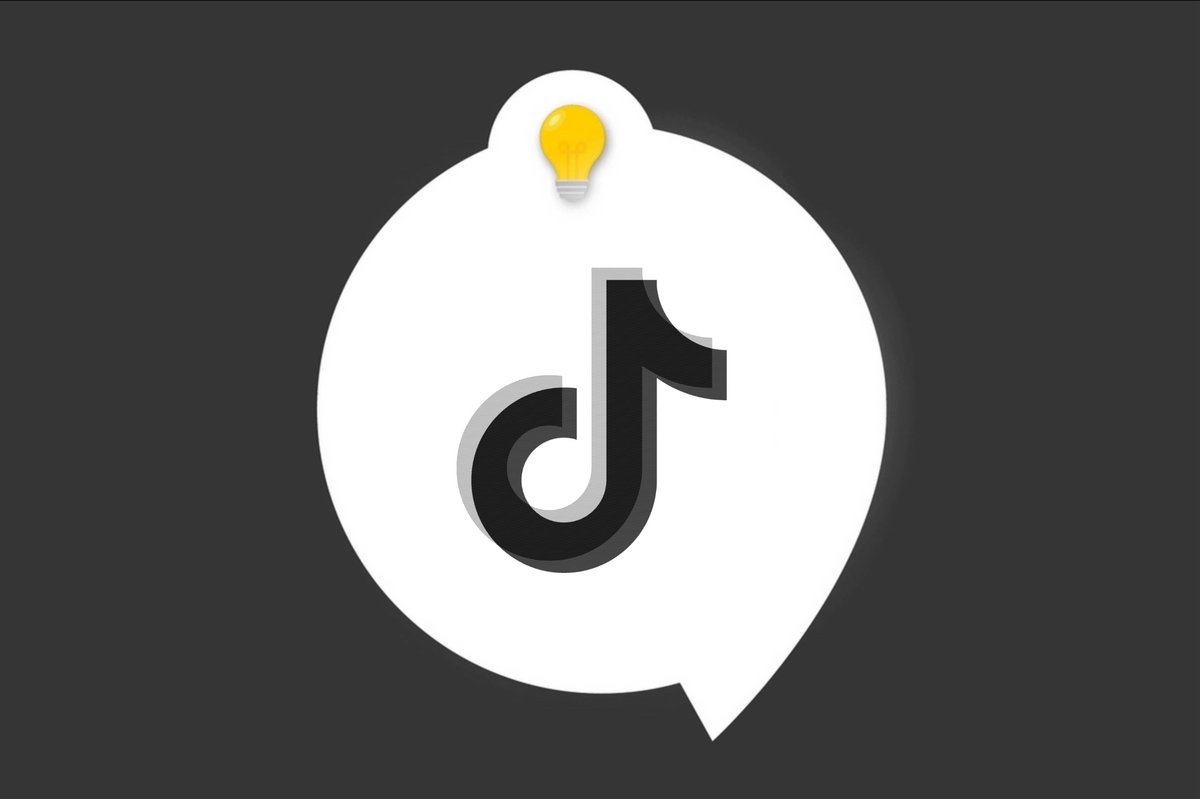
Le réseau social TikTok permet à ses membres de diffuser quotidiennement un très grand nombre de vidéos, toutes plus divertissantes les unes que les autres. Vous alimentez régulièrement votre compte et vous vous apprêtez à publier un média. Pas si vite ! Avez-vous pensé à créer une image de couverture ? Cela vous permettra d’introduire votre vidéo, mais également, à plus long terme, d’avoir un mur TikTok clair et bien organisé.
Ajouter une couverture à une vidéo TikTok est une fonctionnalité bien pratique à maîtriser si l’on veut bien présenter ses médias : textes et encarts sont là pour vous y aider. Il est notamment possible d’ajouter une image de couverture en passant par le mode création ou le mode brouillon. On vous explique la marche à suivre dans ce bref tutoriel.
Ajouter une couverture sur une vidéo TikTok
L’ajout de couverture est disponible dans la phase de création de la vidéo, juste avant la publication ou dans le mode brouillon. Vous trouverez cette fonctionnalité à côté du champ de description du média (le champ « Légende »).
Il est, en effet, possible d’ajouter du texte stylisé et de choisir une image de couverture en suivant ces étapes :
1. Rendez-vous dans les paramètres de la vidéo. Pour cela, il vous faudra créer une vidéo dans le module disponible via l'icône en forme de plus en bas de votre écran et suivre les différentes étapes.
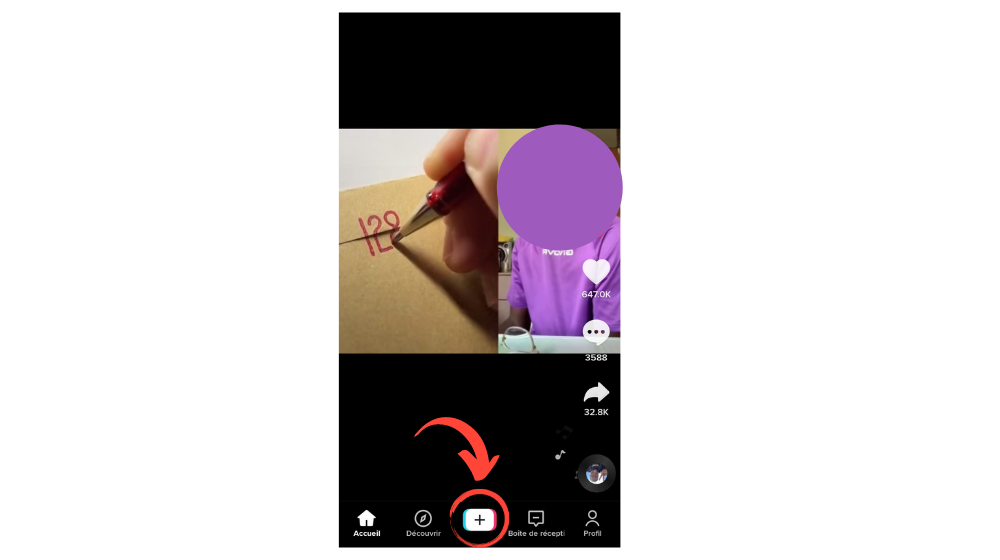
Si votre vidéo est déjà enregistrée, allez dans vos brouillons sur votre page de profil et sélectionnez le contenu à modifier.
2. Appuyez sur la vignette en haut à droite de l’écran sur laquelle est indiquée « Choisis la couverture ».
3. Sélectionnez un bref extrait de la vidéo comme couverture. Vous pouvez aussi ajouter un texte ou un encart. En bas de l’écran, plusieurs présentations sont proposées. Choisissez-en une puis cliquez sur le champ « Saisis du texte ». Éditez le champ, choisissez une police et une couleur de texte, puis cliquez sur « Terminé » (en haut à droite de l’écran).
4. Une fois de retour sur l’écran précédent, cliquez sur « Enregistrer » (également en haut à droite de l’écran).
5. Bravo ! La photo de couverture de votre vidéo a bien été configurée.
Retrouvez d'autres tutoriels pour maîtriser les fonctionnalités de TikTok :
